|
LOVELY
Ringrazio Biene per avermi permesso di tradurre i suoi tutorial.
qui puoi trovare qualche risposta ai tuoi dubbi. Se l'argomento che ti interessa non č presente, ti prego di segnalarmelo. Questo tutorial č stato scritto con PSP X2, ma puň essere eseguito anche con le altre versioni di PSP. Per tradurlo, l'ho eseguito con PSP X. Occorrente: Materiale qui Per qusto tutorial ho usato due tube e una selezione di Jet. Rispetta il lavoro degli autori e mantieni inalterati i tubes. Filtri: Graphics Plus qui Metti la selezione Jet-sel1.PspSelection nella cartella Selezioni. Imposta il colore di primo piano con #c7a58a, e il colore di sfondo con #e1d6cf. Passa il colore di primo piano a Gradiente di primo piano/sfondo, con i seguenti settaggi: 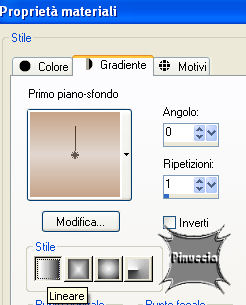 Apri una nuova immagine trasparente 484 x 424 pixels, e riempila  con il gradiente. con il gradiente.Regola>Sfocatura>Sfocatura gaussiana, raggio 15.  Selezione>Seleziona tutto. Seleziona>Carica/Salva selezione>Salva selezione su canale alfa. Assegna un nome alla selezione (puoi anche lasciare quello che trovi). Salva. 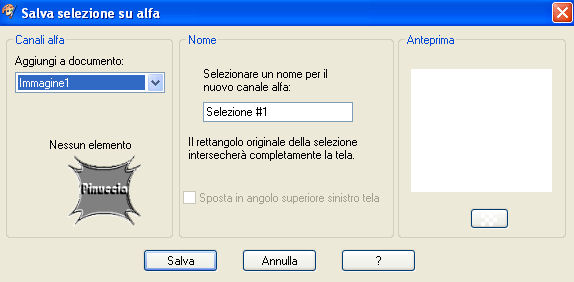 Selezione>Deseleziona. Apri il tube jet-flower2-januari-20081.psp, e vai a Modifica>Copia. Torna al tuo lavoro e vai a Modifica>Incolla come nuovo livello. Immagine>Rifletti. Il fiore dovrebbe essere al posto giusto. Guarda il mio esempio per controllare la posizione.  Selezione>Carica/Salva selezione>Carica selezione da canale alfa. E' giŕ presente la selezione che hai salvato prima. Devi soltanto cliccare Carica.  Selezione>Inverti. Premi sulla tastiera il tasto CANC  Selezione>Deseleziona. Cambia la modalitŕ di miscelatura di questo livello in Luminanza (esistente), e abbassa l'opacitŕ al 40%. Apri il tube jet-woman23-januari-20081.pspimage, e vai a Modifica>Copia. Torna al tuo lavoro e vai a Modifica>Incolla come nuovo livello. Immagine>Ridimensiona, all'80%, tutti i livelli non selezionato. Livelli>Duplica. Attiva il livello originale del tube. Effetti>Effetti di distorsione>Vento - da destra, intensitŕ 80:  Abbassa l'opacitŕ di questo livello al 65%. Attiva il livello superiore (la copia del tube). Effetti>Effetti 3D>Sfalsa ombra, con i seguenti settaggi.  Livelli>Nuovo livello raster. Selezione>Seleziona tutto. Immagine>Dimensioni tela - 486 x 426, mantieni proporzioni selezionato: 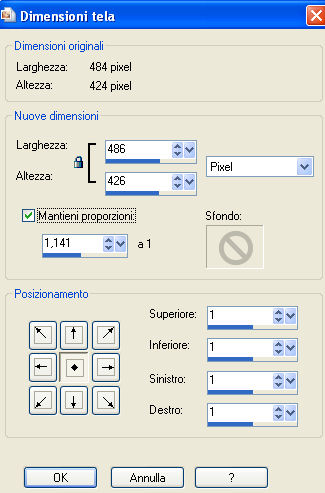 Selezione>Inverti. Riporta il colore di primo piano a Colore e riempi  la selezione con il colore di primo piano. la selezione con il colore di primo piano.Effetti>Plugins>Graphics Plus - Cross Shadow, con i settaggi standard.  Selezione>Seleziona tutto. Livelli>Nuovo livello raster. Immagine>Dimensione tela - 490 x 430 pixels. Selezione>Inverti. Riporta il colore di primo piano a Gradiente e cambia i settaggi: 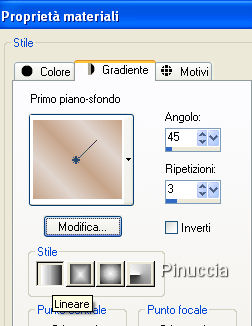 Riempi  la selezione con il gradiente. la selezione con il gradiente.Selezione>Seleziona tutto. Immagine>Dimensione tela - 492 x 432 pixels. Selezione>Inverti. Riempi  la selezione con il colore di primo piano. la selezione con il colore di primo piano.ricordati di reimpostare da Gradiente a Colore Effetti>Plugins>Graphics Plus - Cross Shadow, con i settaggi standard. Selezione>Seleziona tutto. Selezione>Carica/Salva selezione>Salva selezione su canale alfa. Assegna un nome alla selezione (ma puoi lasciare quello che vedi), e clicca Salva.  Immagine>Dimensioni tela - 800 x 600 pixels. Selezione>Inverti. Livelli>Nuovo livello raster. Riempi  la selezione con il gradiente. la selezione con il gradiente.Selezione>Deseleziona. Livelli>Disponi>Porta sotto. Livelli>Nuovo livello raster. Selezione>Carica/Salva selezione>Carica selezione da disco. Cerca e carica la selezione Jet-sel1.PspSelection. 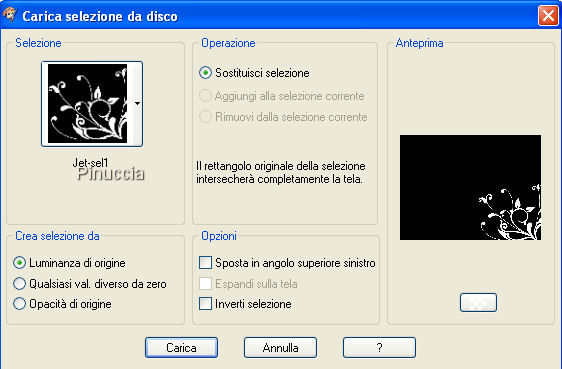 Riempi  la selezione con il colore di primo piano. la selezione con il colore di primo piano.Selezione>Deseleziona. Livelli>Duplica. Immagine>Rifletti. Livelli>Unisci>Unisci giů. Effetti>Effetti di bordo>Erodi. Cambia la modalitŕ di miscelatura di questo livello in Moltiplica, e abbassa l'opacitŕ al 10%. Livelli>Duplica. Immagine>Capovolgi. Attiva il livello di copia di Raster 3. Selezione>Carica/Salva selezione>Carica selezione da canale alfa. Seleziona la Selezione #2 che hai salvato prima e Carica. Selezione>inverti. Premi sulla tastiera il tasto CANC. Attiva il livello superiore. Livelli>Nuovo livello raster. Attiva lo strumento Selezione  , rettangolo, sfumatura 0, , rettangolo, sfumatura 0,clicca sull'icona Selezione personalizzata  e imposta i seguenti settaggi:  Riempi  la selezione con il colore di primo piano. la selezione con il colore di primo piano.Effetti>Plugins>Graphics Plus - Cross Shadow, con i settaggi standard. Selezione>modifica>Contrai di 1 pixel. Premi sulla tastiera il tasto canc. Mantieni selezionato. Livelli>Nuovo livello raster. Riempi  la selezione con il gradiente. la selezione con il gradiente.Selezione>Deseleziona. Effetti>Effetti di trama>Veneziana, con i seguenti settaggi, colore di primo piano.  Livelli>Unisci>Unisci giů. Effetti>Effetti 3D>Sfalsa ombra, con i seguenti settaggi, colore nero.  Livelli>Duplica. Immagine>Rifletti. Livelli>Unisci>Unisci giů. Apri accents_Dani05.psp. Posizionati sul livello Ebene 3 e vai a Modifica>Copia. Torna al tuo lavoro e vai a Modifica>Incolla come nuovo livello. Immagine>Ruota per gradi - 90 gradi a destra, tutti i livelli non selezionato.  Posiziona  questo livello sulla striscia a sinistra, questo livello sulla striscia a sinistra,contro il bordo e al centro. Livelli>Duplica. Sposta  questo livello in basso, usando le frecce della tastiera per fare in modo che i due livelli siano perfettamente allineati. questo livello in basso, usando le frecce della tastiera per fare in modo che i due livelli siano perfettamente allineati.sull'uso delle frecce applicato allo strumento spostamento vedi qui Livelli>Duplica, e ripeti in modo che tutta la striscia sia coperta. Livelli>Unisci>Unisci giů. Ripeti Livelli>Unisci>Unisci giů e la striscia sarŕ in un unico livello. Effetti>Effetti 3D>Sfalsa ombra, con i seguenti settaggi, colore nero.  Effetti>Effetti di bordo>Aumenta. Livelli>Duplica. Immagine>Rifletti. Adesso dovresti attivare il livello sotto Raster 1, ma cosě facendo non vedresti il tube che stai per aggiungere. Quindi questo passaggio lo farai dopo. Attiva nuovamente accents_Dani05.psp. Posizionati sul livello Ebene 4 e vai a Modifica>Copia. Torna al tuo lavoro e vai a Modifica>Incolla come nuovo livello. Sposta  la decorazione in al centro, la decorazione in al centro,in modo che sia visibile soltanto la parte superiore. 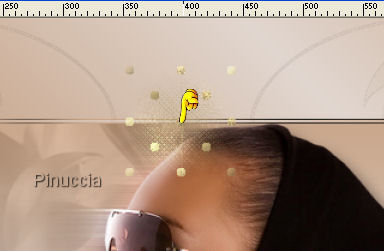 Cambia la modalitŕ di miscelatura di questo livello in Luminanza (esistente). Effetti>Effetti di bordo>Aumenta. Effetti>Effetti 3D>Sfalsa ombra, con i settaggi precedenti. Livelli>Duplica. Immagine>Capovolgi. adesso puoi spostare i due livelli e portarli sotto Raster 1. Attiva nuovamente il livello superiore. Attiva accents_Dani05.psp. Posizionati sul livello Ebene 13 e vai a Modifica>Copia. Torna al tuo lavoro e vai a Modifica>Incolla come nuovo livello. Sposta  la foglia in basso a sinistra sul bordo. la foglia in basso a sinistra sul bordo.Effetti>Effetti 3D>Sfalsa ombra, con i settaggi precedenti. Effetti>Effetti di bordo>Aumenta. Cambia la modalitŕ di miscelatura di questo livello in Luminanza (esistente). Livelli>Duplica. Immagine>Rifletti. Livelli>Unisci>Unisci giů. Livelli>Duplica. Immagine>Capovolgi. Livelli>Unisci>Unisci tutto. Selezione>Seleziona tutto. Immagine>Aggiungi bordatura, 2 pixels, simmetriche, con il colore bianco. Selezione>Inverti. Riempi  la selezione con l'ultimo gradiente utilizzato: la selezione con l'ultimo gradiente utilizzato:(angolo 45, ripetizioni 3). Selezione>seleziona tutto. Immagine>Aggiungi bordatura, 1 pixel, simmetriche, con il colore di primo piano. Selezione>Inverti. Effetti>Plugins>Graphics Plus - Cross Shadow, con i settaggi standard. Effetti>effetti 3D>sfalsa ombra, con i settaggi precedenti. Ripeti l'Effetto Sfalsa ombra, ma cambiando verticale e orizzontale a -1. Selezione>Deseleziona. Aggiungi, se vuoi, il tuo nome e/o il tuo watermark. Livelli>Unisci>Unisci tutto, e salva in formato jpg.  Se hai problemi o dubbi, o trovi un link non funzionante, o anche soltanto per un saluto, scrivimi 6 Febbraio 2008 |




